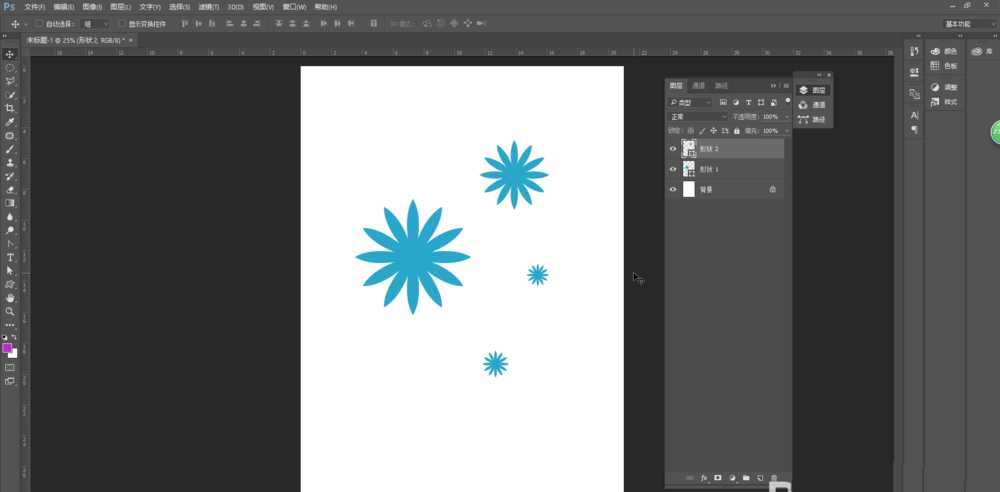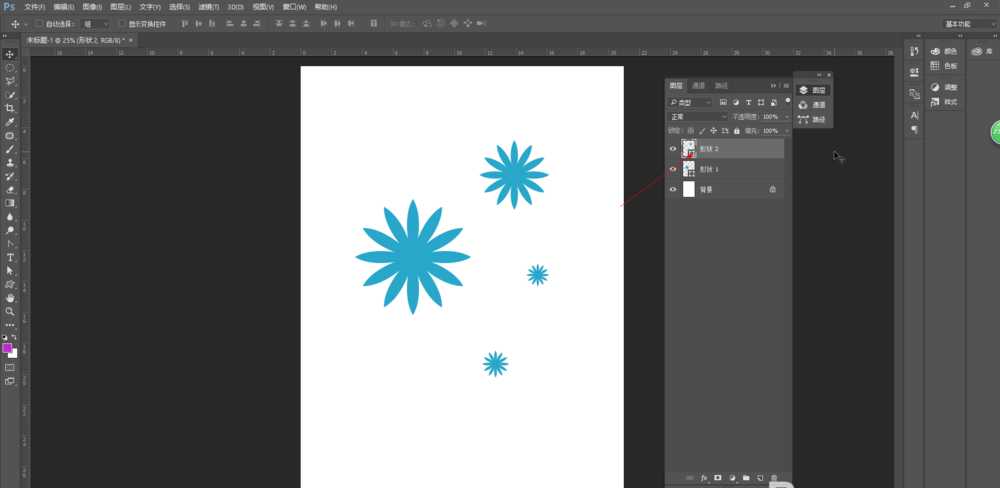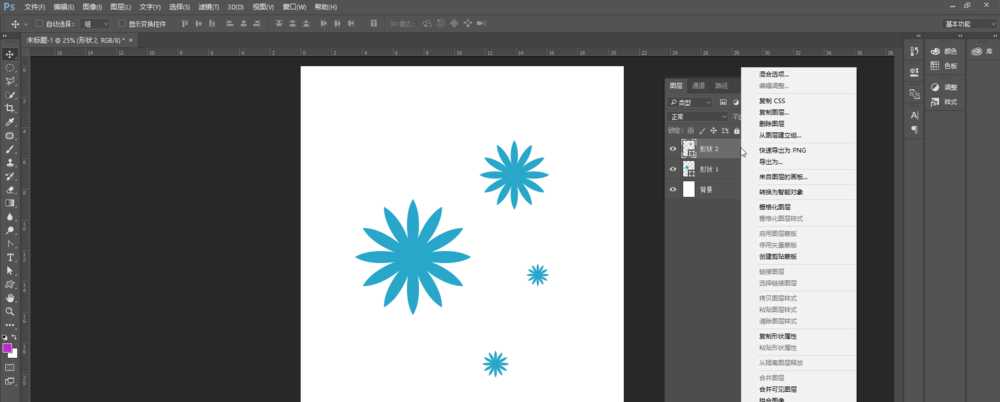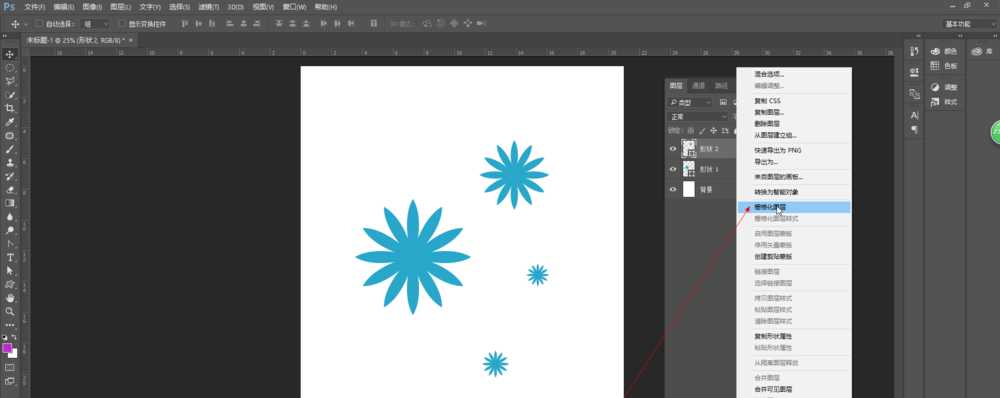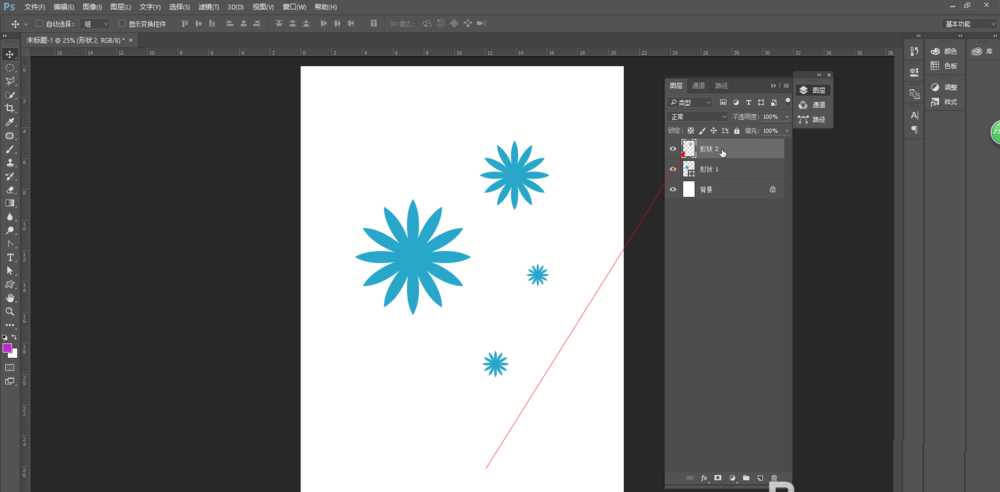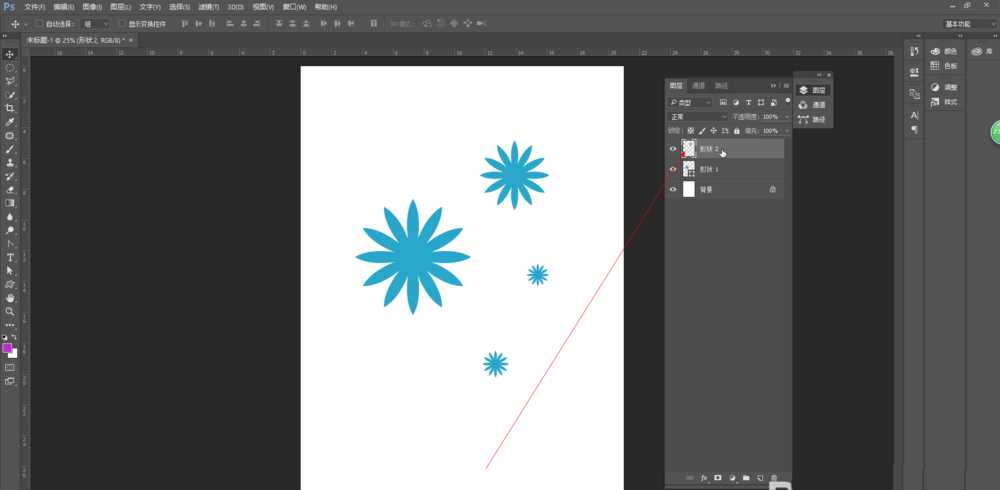明霞山资源网 Design By www.htccd.com
ps中打开的文件是形状图层的,想要将形状图层转换成正常图层,该怎么转换呢?下面我们就来看看详细的教程。
- 软件名称:
- Adobe Photoshop 8.0 中文完整绿色版
- 软件大小:
- 150.1MB
- 更新时间:
- 2015-11-04立即下载
1、打开要转换形状图层为正常图层的文件,如图
2、浏览图层窗口,如图所示,可发现形状图层的缩略框与正常图形不一样
3、将鼠标放在要转换图层的如图所示区域
4、单击鼠标右键,如图所示,弹出如图所示菜单
5、选择红色箭头所指的栅格化图层
6、完成栅格化后,可发现形状图层变成了正常图层
7、点击Ctrl+s可对上述操作进行保存
今天讲的是很简单的基础教程,适合小白学习,希望大家喜欢,请继续关注。
相关推荐:
ps怎么旋转图层? ps图层旋转技巧
ps背景图层和普通图层怎么互相转换?
PS图层蒙版怎么使用? ps图层蒙版的实例教程
标签:
ps,图层
明霞山资源网 Design By www.htccd.com
广告合作:本站广告合作请联系QQ:858582 申请时备注:广告合作(否则不回)
免责声明:本站文章均来自网站采集或用户投稿,网站不提供任何软件下载或自行开发的软件! 如有用户或公司发现本站内容信息存在侵权行为,请邮件告知! 858582#qq.com
免责声明:本站文章均来自网站采集或用户投稿,网站不提供任何软件下载或自行开发的软件! 如有用户或公司发现本站内容信息存在侵权行为,请邮件告知! 858582#qq.com
明霞山资源网 Design By www.htccd.com
暂无评论...